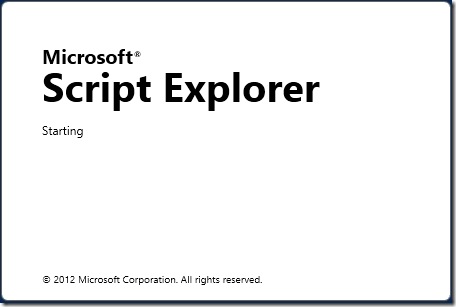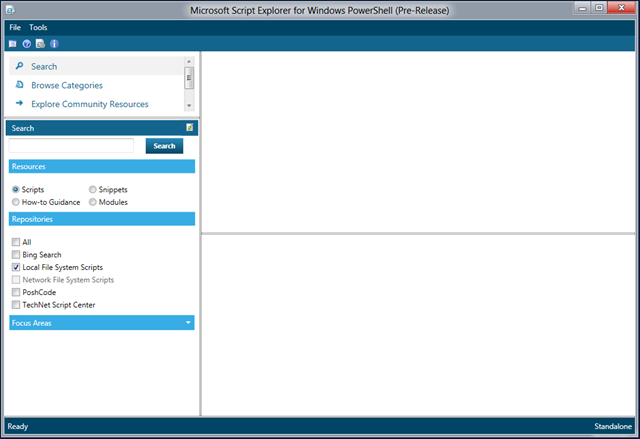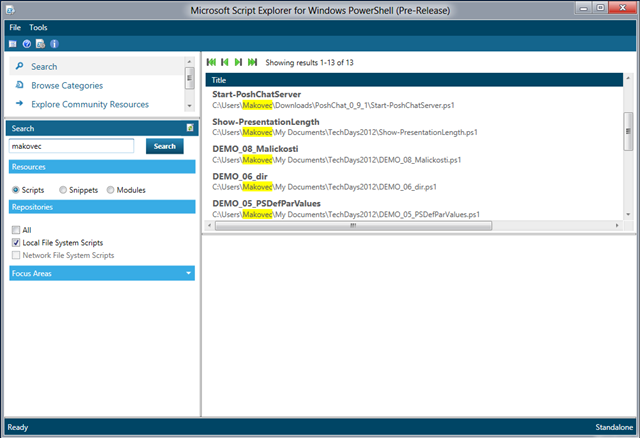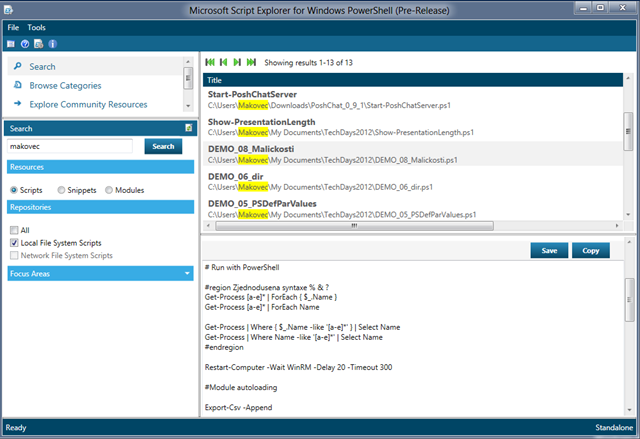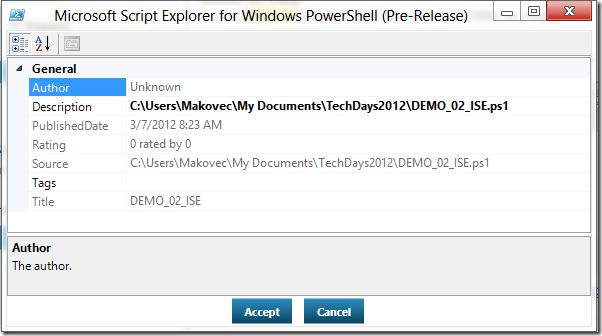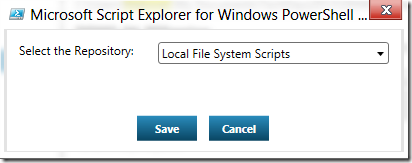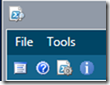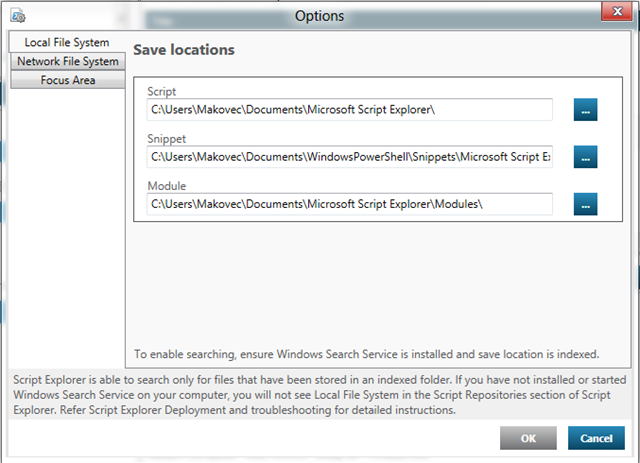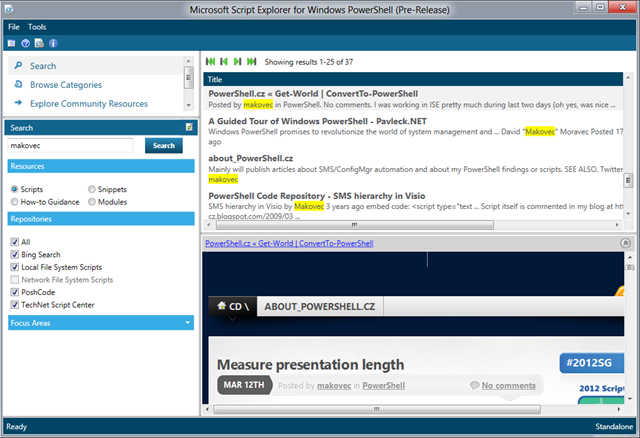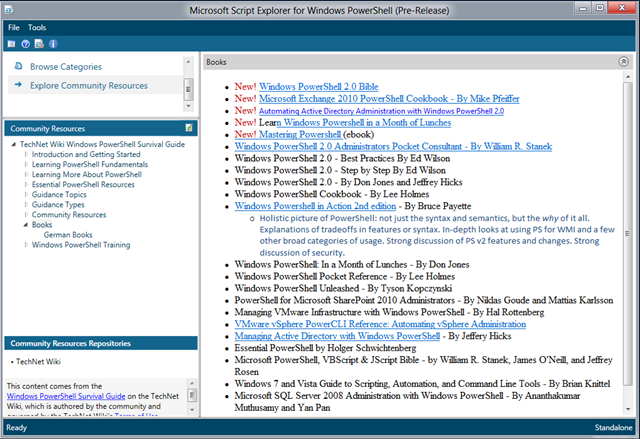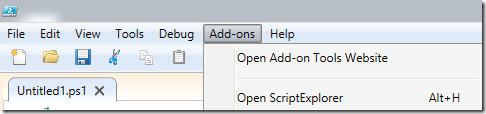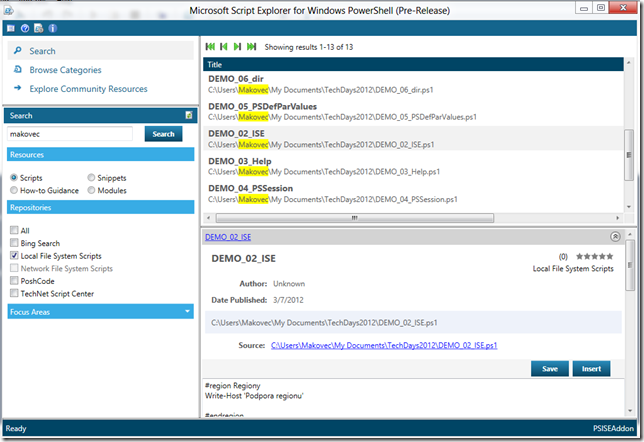Seriál Windows PowerShell: Microsoft Script Explorer for Windows PowerShell (část 25.)
Při mých prezentacích na konferenci TechDays se (právem) těšil největší přízni lidí Microsoft Script Explorer for Windows PowerShell (dále jen Script Explorer). Tento malý program umožňuje vyhledávat skripty (ale i moduly) v předem daných lokacích. V současné době například na vašem lokálním disku, na síťovém úložišti nebo na internetu. Momentálně je k dispozici prohledávání např. TechNet Script Center nebo PoShCode.org – dle mého asi nejlepší zdroje skriptů pro PowerShell.
Od doby TechDays se objevila beta Script Exploreru a té bych se v dnešním článku rád věnoval. Script Explorer je dostupný na stránkách Download centra a na stránkách microsoft.com má i vlastní stránky s velice dobře zpracovanou nápovědou. Tyto stránky najdete na adrese https://scriptexplorer.microsoft.com.
Po spuštění se objeví základní okno:
Toto okno je rozděleno do několika částí. V levém sloupci můžete ovlivňovat to, jaké kategorie budete hledat a také to, v jaké zdroje budete prohledávat. Vidíte, že v sekci Resources jsou dostupné čtyři možnosti a kategorie Repositories obsahuje například i prohledávání výsledků vyhledávače Bing.
Pokud necháme zaškrtnuté pouze prohledávání Local File System Scripts, výsledkem budou dle očekávání pouze skripty na našem počítači:
V panelu výsledků vidíte část, které odpovídá hledanému textu. Script Explorer samozřejmě prohledává i kód ve skriptech, takže pokud by se hledaný text „makovec“ objevil uvnitř skriptu (například v komentáři), celý skript by byl ve výsledcích také vidět. Pokud si některý ze skriptů vybereme, jeho obsah se objeví v pravém dolním panelu:
Pomocí tlačítka Copy uložíme skript do schránky a můžeme jej použít v konzoli nebo ISE (pro práci v ISE si ale za chvíli ukážeme lepší možnost).
Tlačítkem Save můžeme skript uložit. Při stahování z internetu se Script Explorer pro jistotu zeptá, jestli jsme si jisti a poté nám ve dvou oknech nabídne uložení.
V prvním okně se zobrazí podrobnější informace o skriptu:
A ve druhém již můžeme zvolit, kam budeme skript ukládat:
V nastavení Script Exploreru můžeme zvolit, jaké adresáře budou prohledávané při volbě Local File System Scripts. Nastavení je dostupné přes třetí ikonu v horní liště:
Vidíte, že můžete nastavovat jak lokální cestu ke skriptům, tak i síťové úložiště. Pojďme si ještě ukázat, jak funguje prohledávání zdrojů na internetu. Postup je naprosto shodný s vyhledáváním lokálním. Pouze musíte v části Repositories zvolit prohledávaný zdroj:
Vidíte, že výsledek je očekávaný. Zde jsem využil zajímavé možnosti vyhledávání ve výsledcích Bingu a mám zobrazen jeden článek ze svého blogu. Script Explorer mi tímto umožňuje stát se jediným nástrojem pro hledání jakéhokoli skriptu či modulu, který budu potřebovat hledat.
Zajímavou možností Script Exploreru je i část Explore Community Resources. Tato sekce odkazuje na množství článků o PowerShellu a vy tedy získáváte další možnost, jak z jednoho nástroje přistoupit např. k nápovědě PowerShellu:
A poslední možností, o které bych se chtěl dnes zmínit je integrace Script Exploreru do ISE. Pokud si zaregistrujete Script Explorer jako Add-On a přiřadíte jeho spuštění nějakou klávesovou zkratku,
můžete jej volat přímo z ISE. Výhodou je v tomto případě hlavně nové tlačítko Insert, kterým pak můžete daný skript vložit přímo do ISE:
Script Explorer je v současné době dostupný pro klienty Windows Vista SP2, Windows 7 SP1 a Windows 8 Consumer Preview. Serverové systémy můžete dohledat v linku na začátku tohoto článku.
Vzhledem k tomu, že jsem měl možnost být u toho, když Script Explorer vznikal, mám k němu trošku citový vztah:). Myslím si, že se jedná o skvělý doplněk, který by neměl chybět ve výbavě nikomu, kdo pracuje s PowerShellem častěji a ve svých skriptech se začíná ztrácet. Zároveň je to i skvělý nástroj pro sdílení skriptů v týmu. Rozhodně jej doporučuji k vyzkoušení.
- David Moravec